- Autora Jason Gerald [email protected].
- Public 2024-01-19 22:11.
- Última modificació 2025-01-23 12:10.
Aquest wikiHow us ensenya a actualitzar el programari de la placa base del vostre ordinador ASUS. Podeu actualitzar aquest programari (conegut com a BIOS) descarregant el fitxer d’actualització del lloc web d’ASUS i seleccionant el fitxer a través de la interfície del BIOS. Tingueu en compte que normalment no cal actualitzar la BIOS si encara teniu instal·lades actualitzacions de Windows regularment.
Pas
Part 1 de 4: trobar el nom del model de l'ordinador
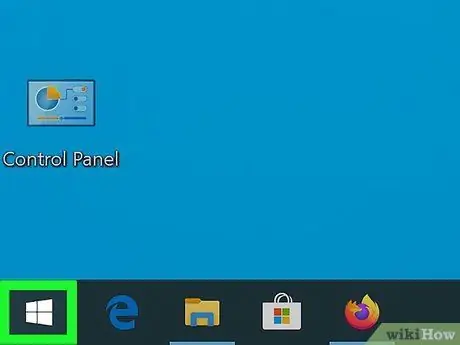
Pas 1. Obriu el menú "Inici"
Feu clic al logotip de Windows a l'extrem inferior esquerre de la pantalla.
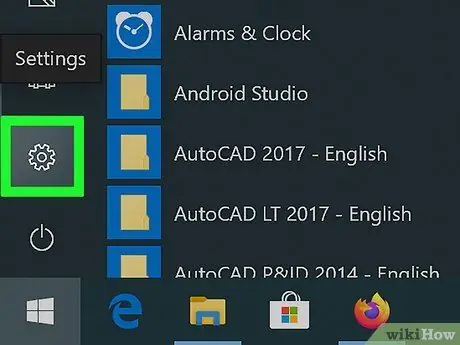
Pas 2. Obriu el menú de configuració o "Configuració"
Feu clic a la icona d'engranatge a l'extrem inferior esquerre del menú "Inici".
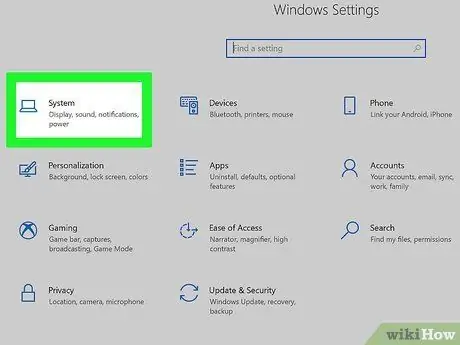
Pas 3. Feu clic a Sistema
Es tracta d'una icona de monitor a l'extrem superior esquerre de la finestra "Configuració".
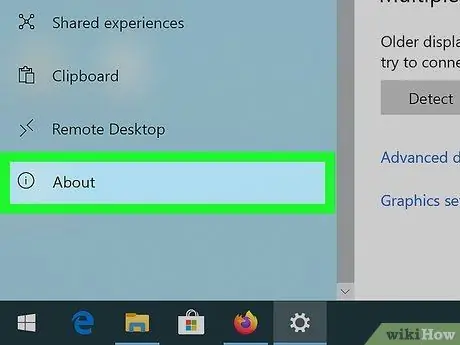
Pas 4. Feu clic a Quant a
És una pestanya a l'extrem inferior esquerre de la finestra.
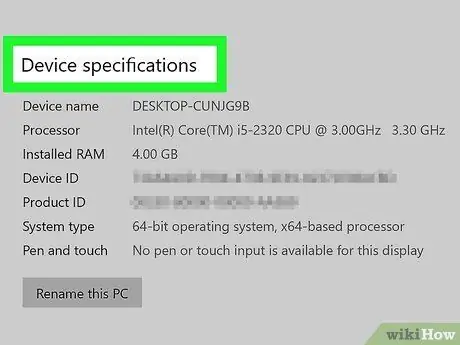
Pas 5. Cerqueu el nom del model d'ordinador
Podeu veure el nom del model d'ordinador entre l'encapçalament "Especificacions del dispositiu" i l'encapçalament "Nom del dispositiu".
Part 2 de 4: descàrrega de l'actualització del BIOS
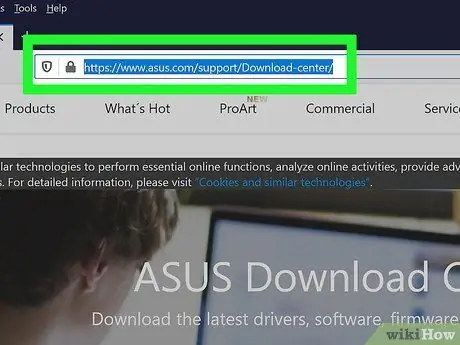
Pas 1. Visiteu el lloc d'assistència d'ASUS
Accediu a https://www.asus.com/support/Download-Center/ mitjançant un navegador web des d’un ordinador.
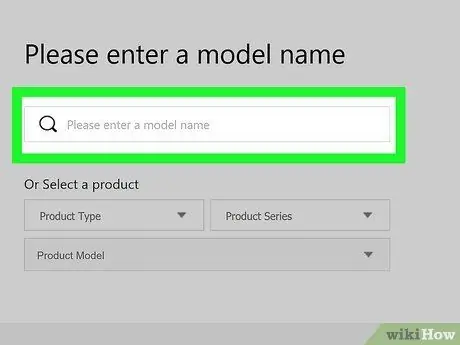
Pas 2. Feu clic al camp de text "Introduïu un nom de model"
Aquesta columna es troba a la part superior de la pàgina.
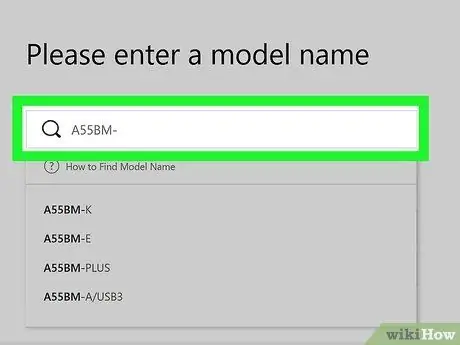
Pas 3. Introduïu el nom del model d'ordinador
Escriviu el nom del model que heu trobat a la secció "Quant a" del menú "Configuració del sistema". A mesura que escriviu una entrada, es mostrarà un menú desplegable amb els resultats de cerca adequats.
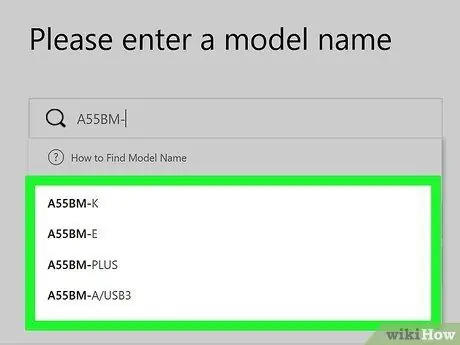
Pas 4. Seleccioneu el nom del model adequat
Al menú desplegable, feu clic al número de model de l'ordinador.
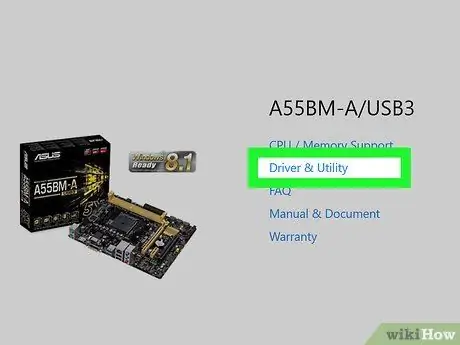
Pas 5. Feu clic a Controladors i utilitat
Aquest enllaç es troba a la part dreta de la pàgina.
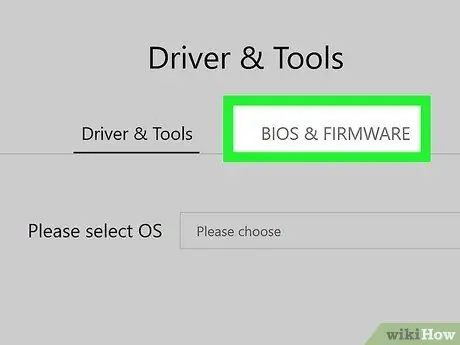
Pas 6. Feu clic a la pestanya BIOS i FIRMWARE
Aquesta pestanya es troba al centre de la pàgina.
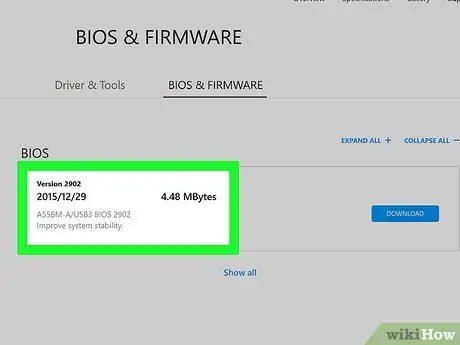
Pas 7. Cerqueu les actualitzacions disponibles
Podeu veure els fitxers d’actualització del BIOS més recents en aquesta pàgina. Si la data del fitxer d’actualització del BIOS és posterior a la data de fabricació o de construcció de l’ordinador, és possible que el BIOS de l’ordinador s’hagi d’actualitzar.
Si el fitxer té diversos anys, és possible que la BIOS de l'ordinador no necessiti actualitzar-la
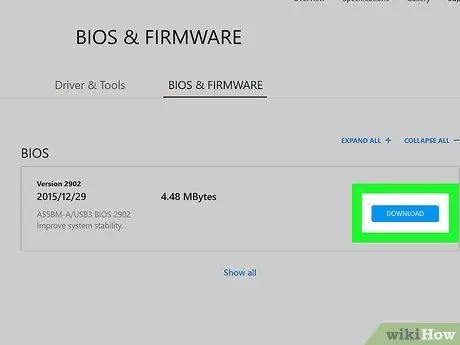
Pas 8. Feu clic a DESCÀRREGA
Aquest enllaç es troba a la part dreta del fitxer BIOS. Després, la carpeta ZIP del fitxer BIOS es descarregarà a l'ordinador.
Part 3 de 4: col·locació de fitxers d'actualització del BIOS
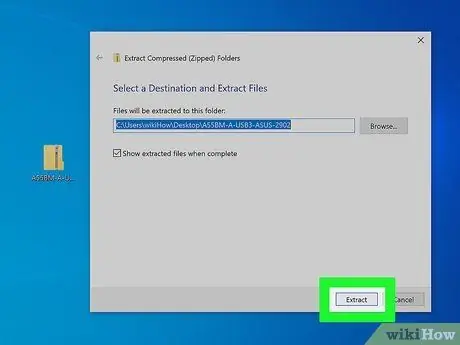
Pas 1. Extraieu la carpeta d'actualització del BIOS descarregada
Heu d’utilitzar WinRAR per obrir o extreure el contingut de l’arxiu de la BIOS:
- Instal·leu WinRAR si encara no està disponible a l'ordinador.
- Feu doble clic a la carpeta d'actualitzacions descarregada.
- Feu clic a " Extreure a ”A la part superior de la finestra.
- Feu clic a " D'acord ”.
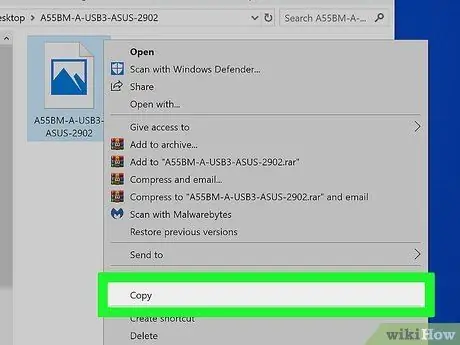
Pas 2. Copieu el fitxer BIOS
Després d’extreure el contingut de l’arxiu, feu doble clic a la carpeta extreta per obrir-lo i, a continuació, localitzeu el fitxer BIOS (normalment un fitxer blanc en blanc amb el número de model de l’ordinador), feu clic al fitxer i premeu la drecera Ctrl + C.
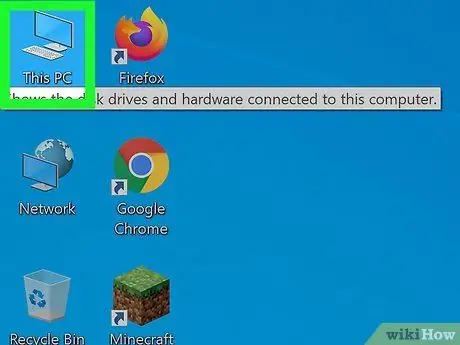
Pas 3. Obriu el segment "Aquest ordinador"
Feu clic a Aquest PC ”A la part esquerra de la finestra Explorador de fitxers.
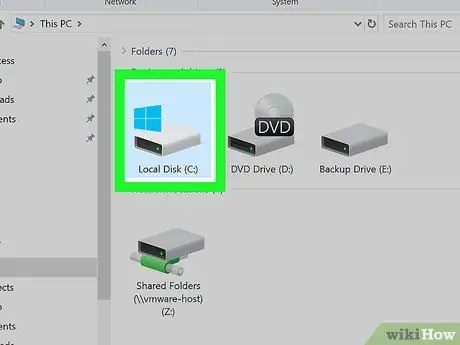
Pas 4. Feu doble clic al disc dur
Les unitats es mostren a l'encapçalament "Dispositius i unitats".
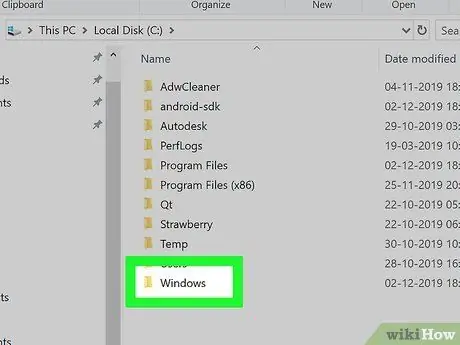
Pas 5. Feu doble clic a la carpeta "Windows"
Aquesta carpeta es troba a la part inferior de la finestra.
És possible que hàgiu de desplaçar-vos per la pàgina per veure la carpeta
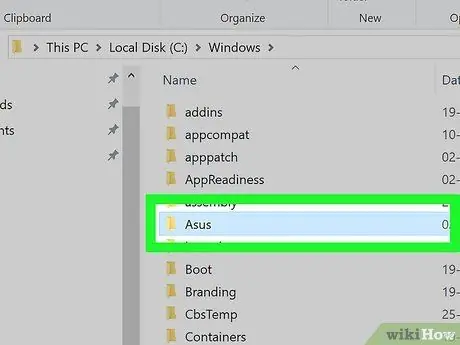
Pas 6. Feu doble clic a la carpeta "ASUS"
Aquesta carpeta es troba dins de la carpeta "Windows".
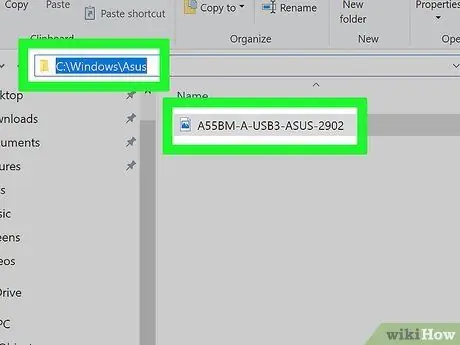
Pas 7. Enganxeu el fitxer copiat
Premeu la drecera Ctrl + V per enganxar el fitxer. Podeu veure els fitxers copiats a la carpeta "ASUS".
És possible que hàgiu de fer clic a la icona " Continua ”Després d’enganxar el fitxer per confirmar l’acció.
Part 4 de 4: Actualització del BIOS
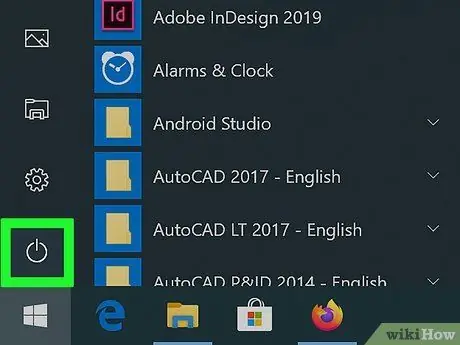
Pas 1. Apagueu l'ordinador
Feu clic al menú Començar ”
tria Potència ”
i feu clic a Tancar ”.
No reinicieu l'ordinador
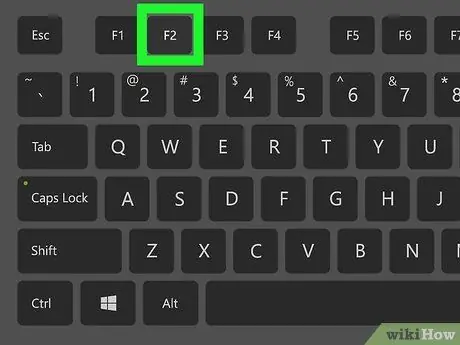
Pas 2. Mantingueu premuda la tecla F2
Després que l’ordinador s’apagui, comenceu a prémer i mantenir premut aquest botó.
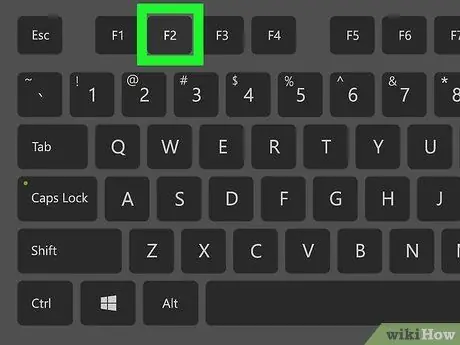
Pas 3. Premeu el botó d'alimentació o "Power"
Mentre manteniu premut el botó F2 ”, Premeu el botó d’engegada o el botó físic d’encesa de l’ordinador per engegar-lo.

Pas 4. Deixeu anar la tecla F2 quan es mostri el BIOS
La pàgina del BIOS es carregarà al cap d’uns segons i podeu deixar anar el missatge “ F2 després d'això.
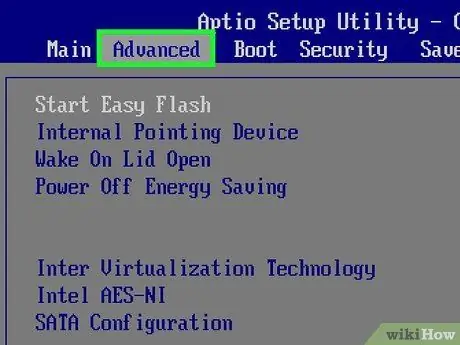
Pas 5. Seleccioneu la pestanya Avançat
Aquesta pestanya es troba a la part superior de la pàgina del BIOS.
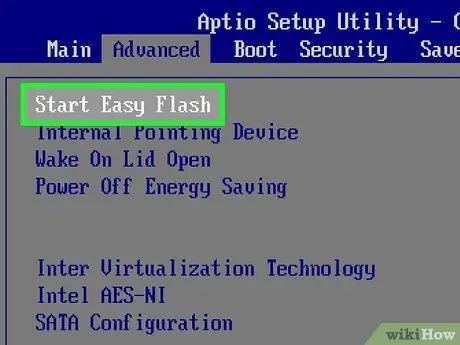
Pas 6. Seleccioneu Inicia Flash fàcil
Es troba a la part superior de la pàgina "Avançat".
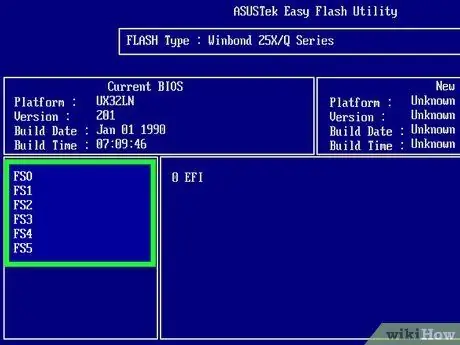
Pas 7. Seleccioneu el fitxer d'actualització del BIOS
Podeu seleccionar fitxers mitjançant el directori “ FS1 ”Per anar a la carpeta“ASUS”de l’ordinador:
- Utilitzeu la tecla de fletxa "avall" per seleccionar " FS1 ”.
- Premeu la tecla de fletxa "dreta" per obrir " FS1 ”.
- Trieu " Windows ”I premeu la tecla Retorn.
- Trieu " ASUS ”I premeu la tecla Retorn.
- Seleccioneu el fitxer d'actualització a la part inferior de la llista i premeu Retorn.
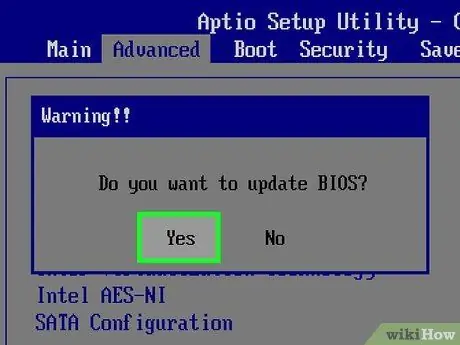
Pas 8. Confirmeu la instal·lació de l'actualització
Premeu el botó "Confirma" com se us demani quan se us demani que confirmeu l'actualització del BIOS. Després, la BIOS s’actualitzarà immediatament.
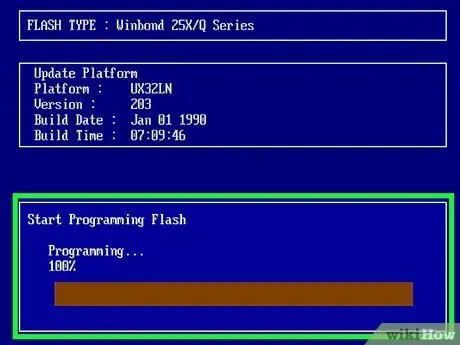
Pas 9. Espereu que la BIOS acabi d'actualitzar-se
El procés d'actualització triga uns minuts a aproximadament mitja hora. Mentre s’actualitza la BIOS, assegureu-vos que realitzeu les accions següents:
- Mantingueu l’ordinador connectat a una font d’alimentació en cas que la bateria de l’ordinador s’esgoti en qualsevol moment.
- No reinicieu (o, en general, manipuleu) l'ordinador fins que no s'hagi acabat de carregar.






